よくあるご質問(デジタルカメラQ&A)
ソフト (Windows)
ソフトをインストールしなくてもパソコンへの画像取り込みができますか?
お使いのパソコンの OS により異なります。こちらの「 USB 通信方式の [マスストレージ] に対応しているオペレーティング システムを教えてください。 」 でご確認ください。
【 補足 】
パソコンに USB の周辺機器を接続したとき、パソコン側からはその周辺機器が HDD や FD のようにドライブとして認識されることを USB マスストレージ (または USB ストレージクラス) といいます。
パソコンと接続する前に、デジタルカメラ側でマスストレージに設定する必要がありますが、既にマスストレージに設定されている場合は、「 パソコンと接続して画像を取り込む方法」に進みます。
USB マスストレージでパソコンへ画像を取り込むには、次の手順を実行します。
ここでは例として Caplio R4 の操作方法について説明します。ご使用の機種によって、本体のデザインやメニュー画面が異なる場合があります。
カメラ側の設定方法
| 1 |
カメラの電源をオンにし、[MENU] ボタンを押します。![カメラの電源をオンにし、[MENU] ボタンを押します](img/DCN07002_01.gif) |
| 2 |
[>] ボタンを押し、[セットアップ] を選択します。![[>] ボタンを押し、[セットアップ] を選択します](img/DCN07002_02.gif) |
| 3 |
[▲] または [▼] ボタンを押し、メニュー項目より [USB 接続] を選択します。![[▲] [▼] ボタンを押し、メニュー項目より [USB 接続] を選択します](img/DCN07002_03.gif) |
| 4 |
[>] ボタンを押します。![[>] ボタンを押します](img/DCN07002_04.gif) |
| 5 |
[▲] または [▼] ボタンを押し、[マスストレージ] を選択します。![[▲] または [▼] ボタンを押し、[マスストレージ] を選択します](img/DCN07002_05.gif) |
| 6 |
[MENU/OK] または [<] ボタンを押します。
([<] ボタンを押した場合には、[MENU/OK] ボタンを押します。) ![[MENU/OK] または [<] ボタンを押します](img/DCN07002_06.gif) |
パソコンと接続して画像を取り込む方法
| 1 |
カメラの電源がオフになっていることを確認し、付属の USB ケーブルをパソコンの USB ポートに接続します。 |
| 2 |
USB ケーブルをカメラの USB 端子に接続すると、自動的にカメラの電源がオンになります。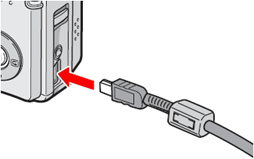 |
| 3 |
下記の画面が表示されたら、[コンピュータにあるフォルダに画像をコピーする] を選択し、[OK] をクリックします。 【 補足 】[常に選択した動作を行う。] チェック ボックスをオンにすると、次回カメラとパソコンを接続した際も同じ動作を行います。 ![下記の画面が表示されたら、[コンピュータにあるフォルダに画像をコピーする] を選択し、[OK] をクリックします](img/DCN07001_12.gif) |
| 4 |
下記の画面が表示されたら、[次へ] をクリックします。![下記の画面が表示されたら、[次へ] をクリックします](img/DCN07001_13.gif) |
| 5 |
カメラ内の画像の一覧が表示されます。保存したい画像を選択し、[次へ] をクリックします。 【 補足 】複数の画像を選択することが可能です。選択した画像の右上のチェックボックスが ON になります。 ![保存したい画像を選択し、[次へ] をクリックします](img/DCN07001_14.gif) |
| 6 |
「画像の名前とコピー先」の画面が表示されます。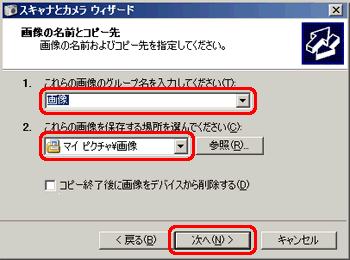 1に グループ名を入力します。 2に 保存するフォルダを設定します。 初期値は「マイピクチャ\画像」が選択されております。保存先を変更したい場合は「参照」ボタンを押して保存先を選択してく ださい。 [次へ] をクリックします。 |
| 7 |
画像のコピーが開始されます。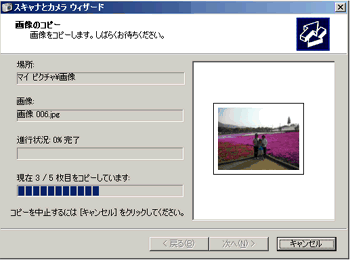 |
| 8 |
画像の取り込みを終了する場合は「作業を終了する」をクリックし[次へ] をクリックします。 引き続き、画像に対する操作を行う場合は、実行する操作をクリックし、[次へ] をクリックします。 ![[作業を終了する] をクリックし、[次へ] をクリックします](img/DCN07001_17.gif) |
| 9 |
[完了] をクリックします。![[完了] をクリックします](img/DCN07001_18.gif) |
| 10 |
手順 6. で選択したフォルダ内に画像が保存されます。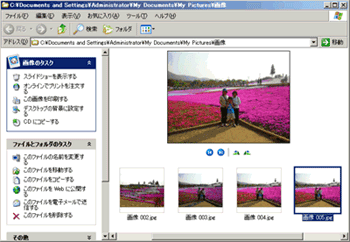 |
| FAQ No: DCN07002 | |
| 掲載日 | 2007/06/11 |
| 製品名 | Caplio R5, Caplio 500SE, Caplio 500Gwide, Caplio R4, Caplio R30, GR DIGITAL, Caplio R3 |
関連情報









